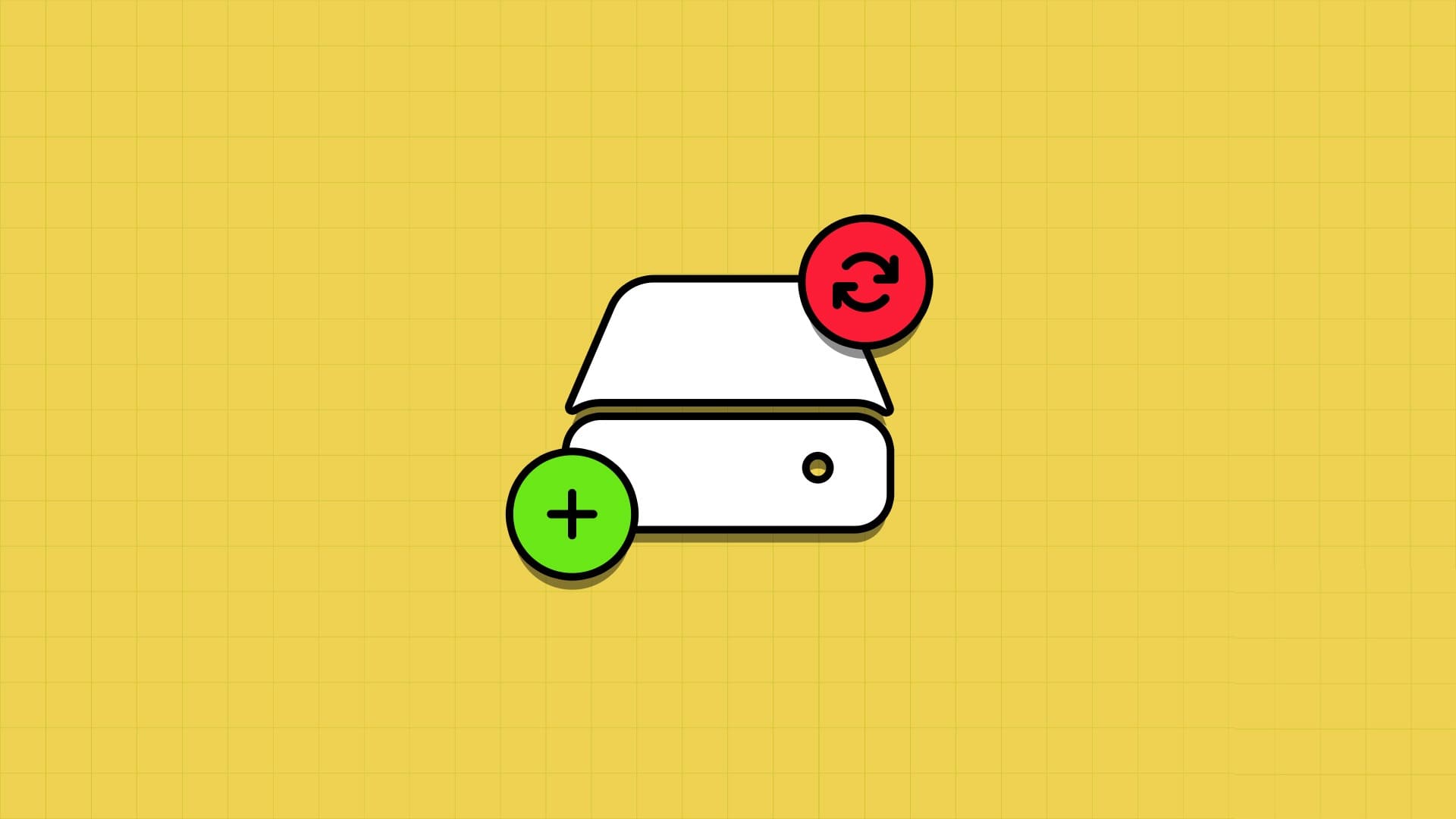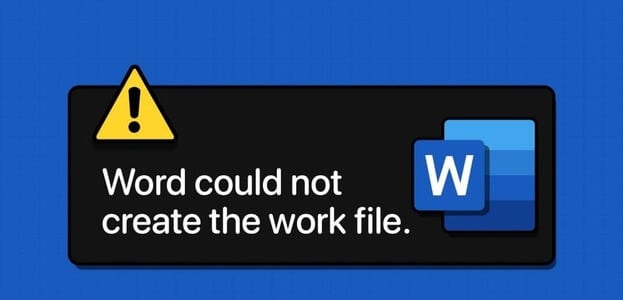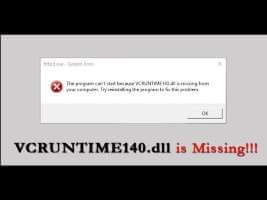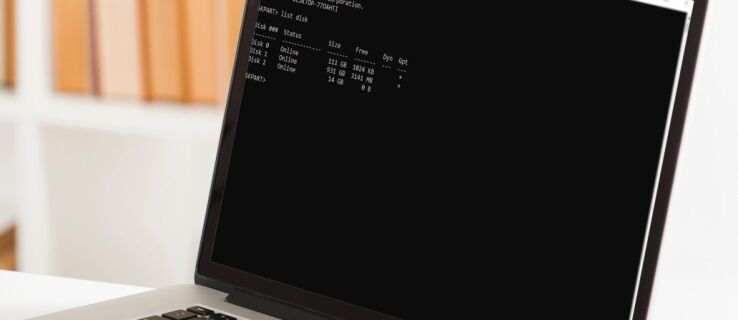Dengan berlalunya hari, teknologi komputer berkembang dan kegiatan yang lebih maju dari kemarin dapat dilakukan hari ini. Karena daftar aktivitas ini terus berkembang, mudah untuk melupakan bahwa komputer Anda juga mampu melakukan banyak tugas normal. Salah satu tugas tersebut adalah mengatur alarm atau pengingat. Banyak pengguna Windows seperti Anda mungkin tidak familiar dengan aplikasi ini Alarm dan Jam Awalnya terletak di sistem operasi. Kami memberi Anda panduan sempurna yang mengajarkan Anda cara mengatur alarm di Windows 10 dan cara mengizinkan pengatur waktu. Jadi, baca terus!
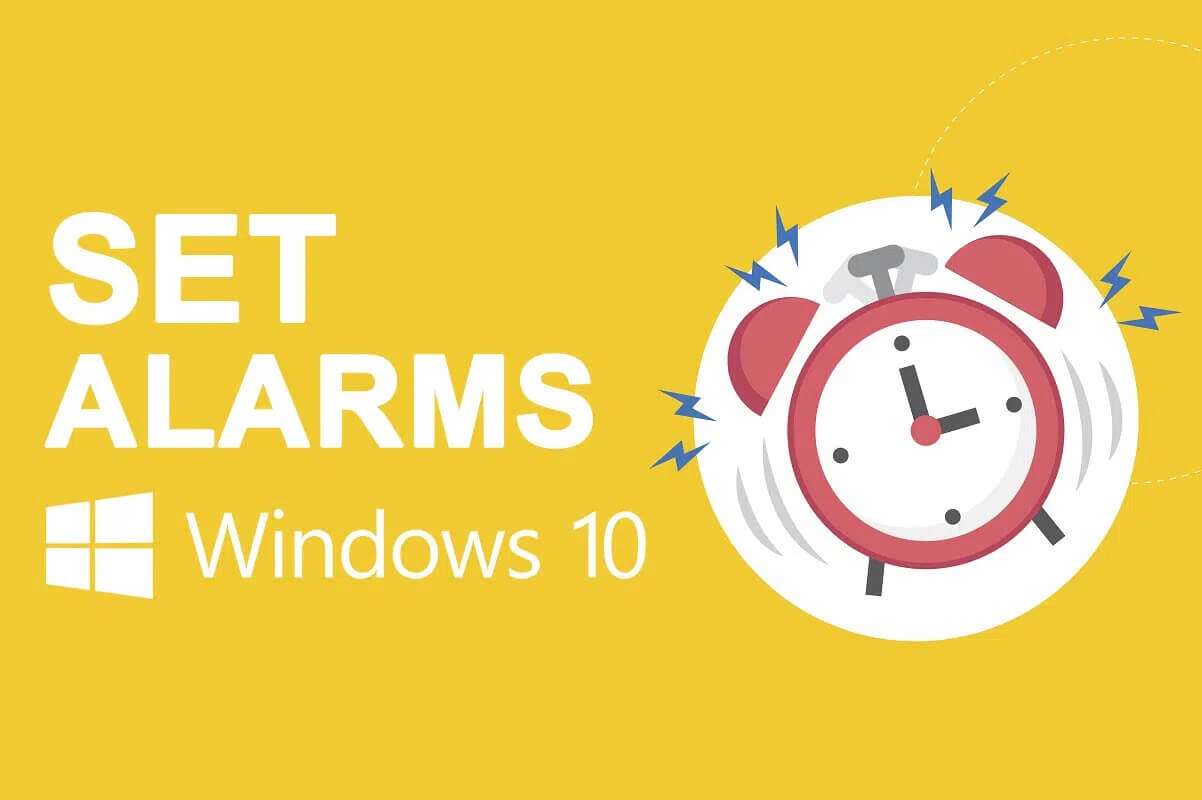
Cara mengatur alarm di Windows 10
Aplikasi diluncurkan Alarm & Jam Awalnya dengan Windows 8 dan tidak ada di versi sebelumnya. Syok, bukan? Orang-orang menggunakan komputer untuk mengatur alarm untuk aktivitas sehari-hari mereka. Di Windows 10, bersama dengan alarm, ada fitur tambahan stopwatch dan timer. Pada artikel ini, kami akan menunjukkan kepada Anda cara mengatur alarm dan penghitung waktu bangun di Windows 10.
Mengapa menggunakan alarm di Windows 10?
Meskipun kami menggunakan jam tangan untuk mengatur alarm, fitur Windows Alert akan membantu Anda mengatur tugas dan kehidupan kerja Anda. Di antara fitur-fiturnya yang menonjol adalah:
- Rapat Anda tidak akan tertunda atau terlupakan.
- Anda tidak akan lupa atau ketinggalan acara apapun.
- Anda akan sanggup untuk Lacak pekerjaan Anda atau proyek Anda.
- Selain itu, Anda akan dapat mengikuti tenggat waktu.
Apa gunanya Wake Timer?
- Ini mengaktifkan atau menonaktifkan Windows secara otomatis Untuk membangunkan komputer Anda dari mode tidur Pada timer untuk tugas terjadwal.
- Bahkan jika komputer Anda dalam mode tidur , dia akan bangun Untuk melakukan tugas yang Anda jadwalkan sebelumnya. Misalnya, jika Anda mengatur timer alarm agar pembaruan Windows Anda terjadi, itu akan memastikan bahwa komputer Anda bangun dan melakukan tugas yang dijadwalkan.
Jika Anda salah satu pengguna yang tersesat dalam penjelajahan web, bermain game, atau aktivitas PC lainnya dan benar-benar lupa tentang rapat atau janji, cukup atur alarm untuk membawa Anda kembali ke kenyataan. Baca bagian selanjutnya untuk mempelajari cara mengatur alarm di Windows 10.
Metode XNUMX: Melalui aplikasi Windows
Alarm berfungsi di Windows 10 sama seperti di perangkat seluler Anda. Untuk menyetel alarm di komputer Anda, pilih waktu, pilih nada alarm, hari yang ingin Anda ulangi dan Anda sudah siap. Jelas, pemberitahuan alarm hanya akan muncul jika sistem Anda bangun, jadi andalkan itu hanya untuk pengingat cepat dan tidak membangunkan Anda dari tidur panjang di pagi hari. Di bawah ini adalah panduan terperinci tentang cara mengatur peringatan di Windows 10:
1. Klik Awal , Dan ketik Alarm dan Jam , lalu ketuk membuka.
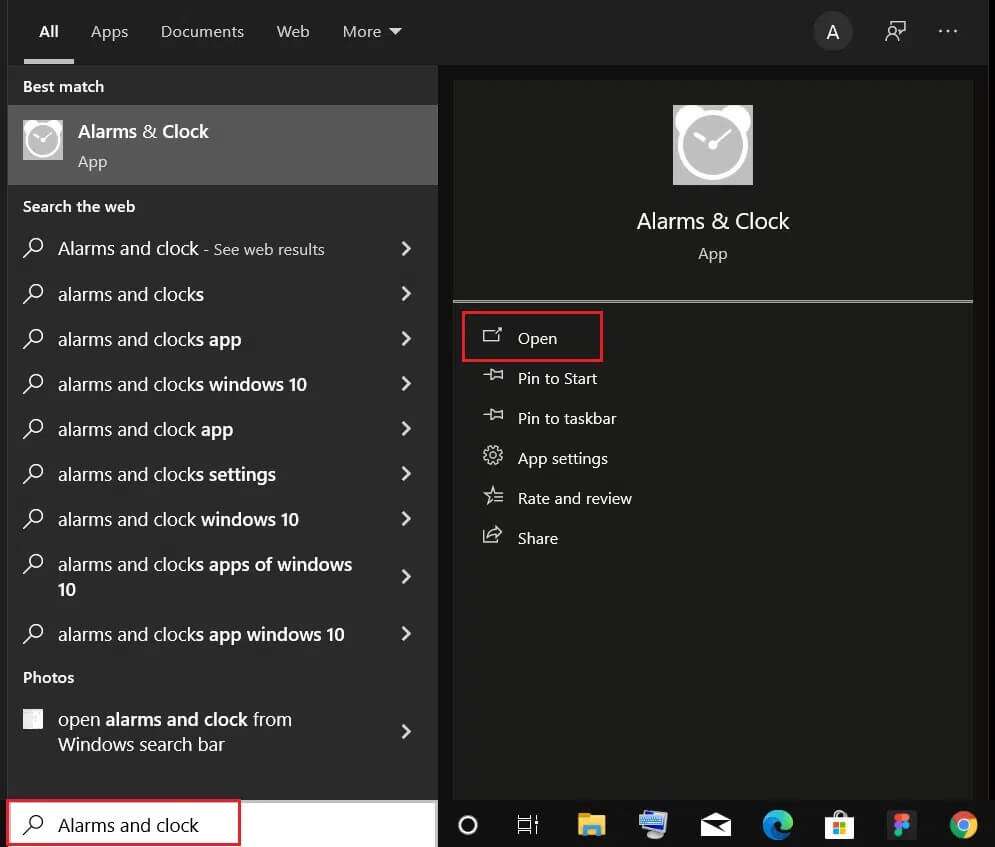
Memperhatikan: Aplikasi mempertahankan status sebelumnya dan menampilkan tab aktif terakhir.
2. Jika ini pertama kalinya Anda berlari “Jam alarm dan jam” , buka tab "sementara" untuk tab "Jam weker".
3. Sekarang, klik + .tombol tambahkan alarm di pojok kanan bawah.
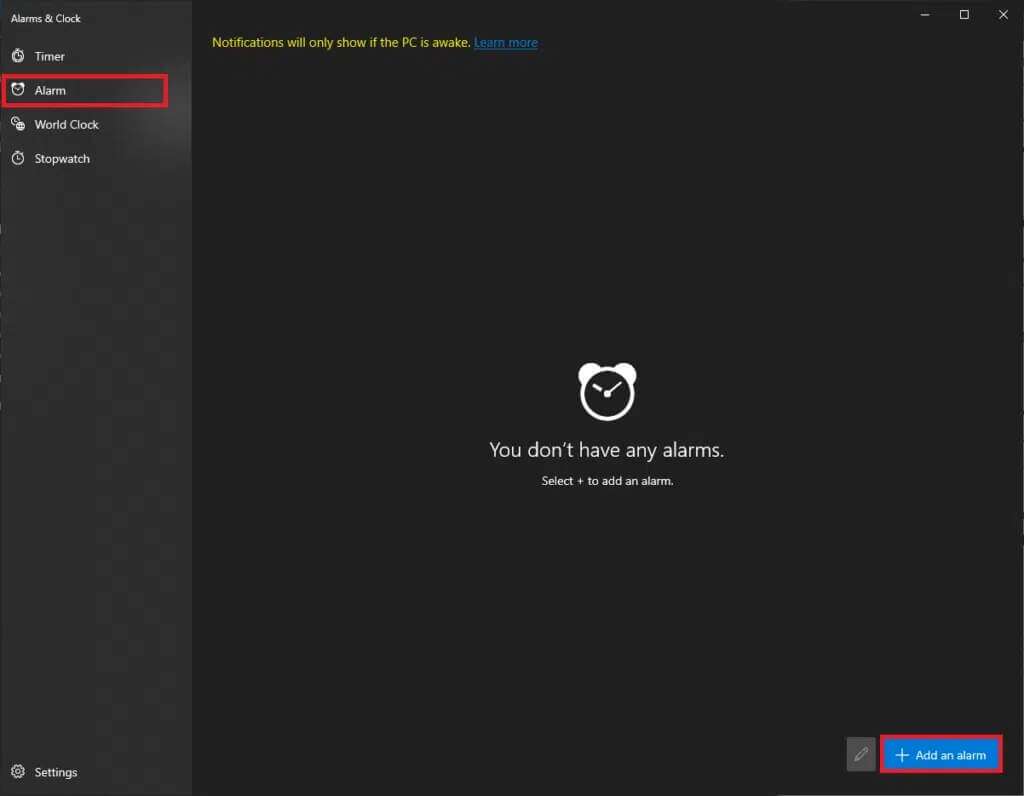
4. Gunakan tombol panah untuk memilih waktu alarm yang diinginkan. Pilih dengan hati-hati antara pagi dan sore hari.
Memperhatikan: Anda dapat mengubah nama alarm, waktu, suara, dan frekuensi.
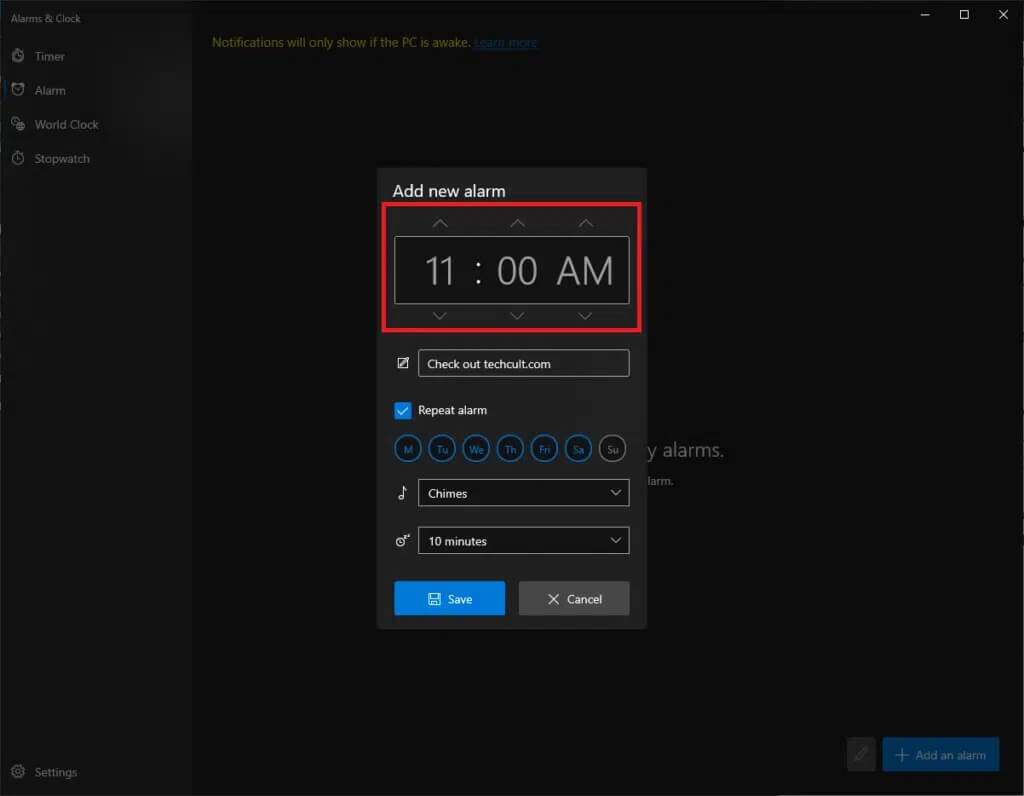
5. Tulis nama Jam alarm Di kotak teks di sebelah ikon terlihat seperti pena.
Memperhatikan: Nama akan ditampilkan pada pemberitahuan peringatan Anda. Jika Anda menyetel alarm untuk mengingatkan diri Anda tentang sesuatu, ketik seluruh teks pengingat sebagai nama alarm.
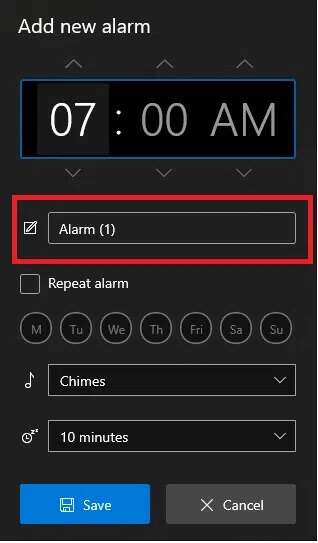
6. Centang kotak Ulangi peringatan dan klik simbol hari Untuk mengulang peringatan pada hari-hari tertentu atau semua hari sesuai kebutuhan.
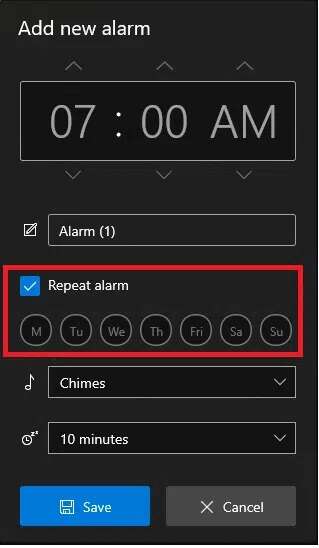
7. Klik menu tarik-turun di sebelah ikon Musik dan pilih nada alarm pilihan Anda dari daftar.
Memperhatikan: Sayangnya, Windows tidak mengizinkan pengguna untuk mengatur nada khusus. Jadi pilih satu dari daftar saat ini, seperti yang ditunjukkan.
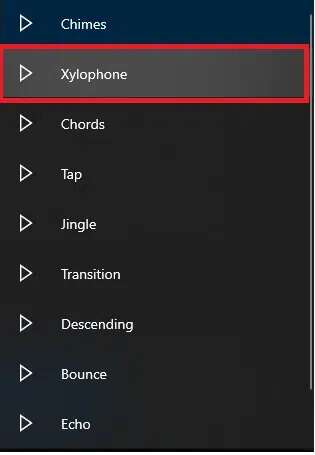
8. Terakhir, pilih waktu tunda Dari menu tarik-turun di sebelah ikon tunda.
NB: Jika Anda seorang penunda besar seperti kami, sebaiknya pilih waktu tunda terkecil, yaitu 5 menit.
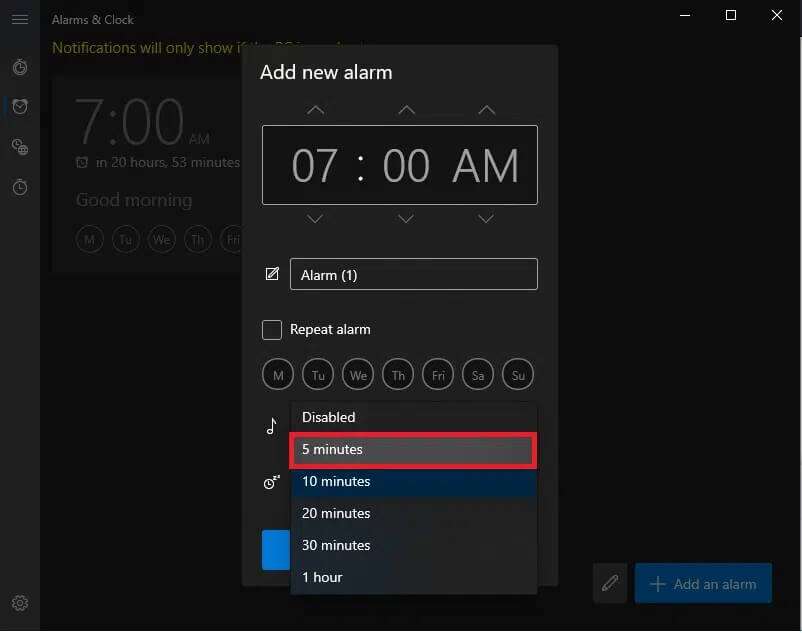
9. Klik tombol "menyimpan" Untuk menyimpan alarm khusus, seperti yang ditunjukkan.
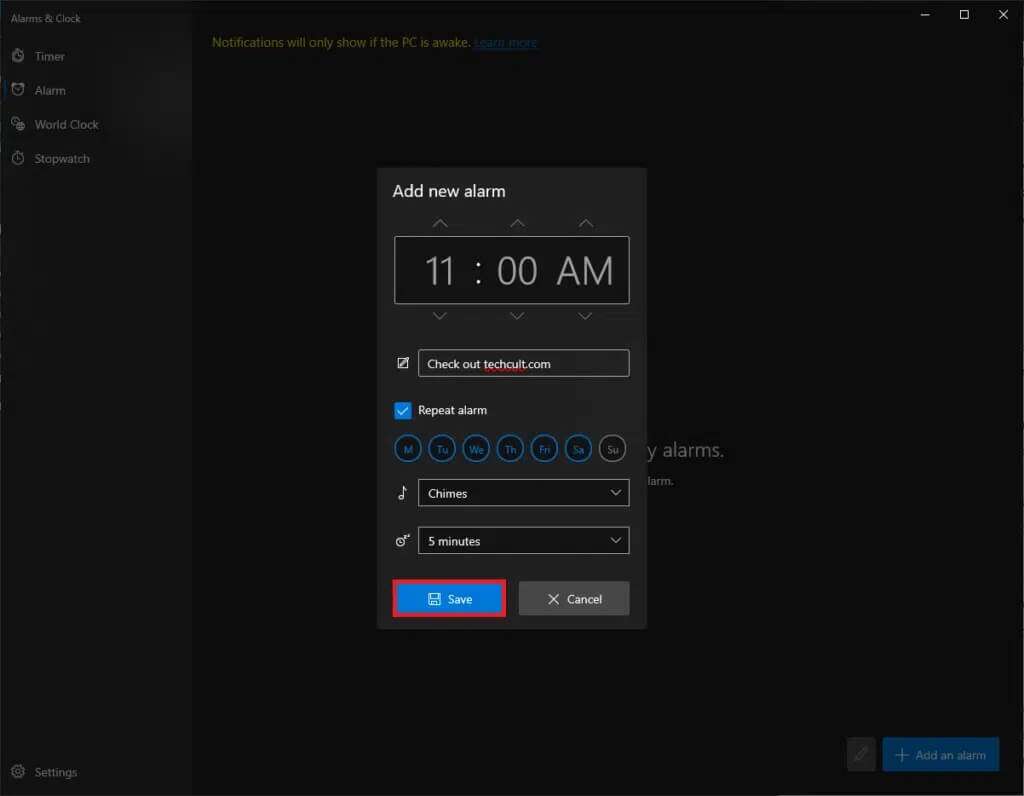
Anda telah berhasil membuat alarm baru dan itu akan terdaftar di tab alarm aplikasi.
Anda akan menerima kartu notifikasi di kanan bawah layar saat alarm berbunyi dengan opsi untuk menunda dan menutup. Anda juga dapat mengatur waktu tunda dari kartu notifikasi.
Memperhatikan: Sakelar sakelar memungkinkan Anda mengaktifkan atau menonaktifkan alarm dengan cepat.
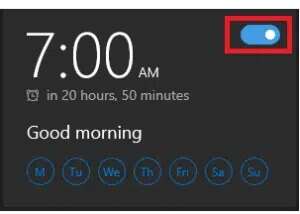
Metode 2: Meskipun Cortana
Cara yang lebih cepat untuk mengatur alarm di Windows 10 adalah dengan menggunakan asisten bawaan yaitu Cortana.
1. Tekan tombol saya Windows + C Pada saat yang sama untuk menjalankan cortana
2. Setel alarm untuk 9:35 untuk cortana
3. Cortana akan menyetel alarm untuk Anda secara otomatis dan menunjukkan saya menyetel alarm untuk 9:35 seperti yang ditunjukkan di bawah ini.
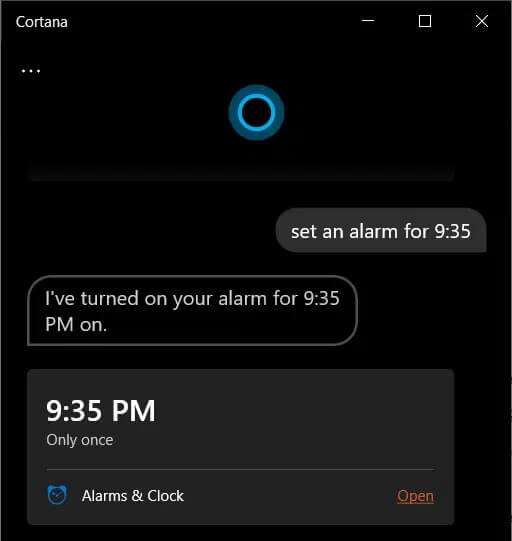
Kiat pro: Cara menghapus peringatan di Windows 10
Ikuti langkah-langkah yang tercantum di bawah ini untuk menghapus lansiran yang ada:
1. Luncurkan alarm dan jam seperti yang kita lakukan sebelumnya.
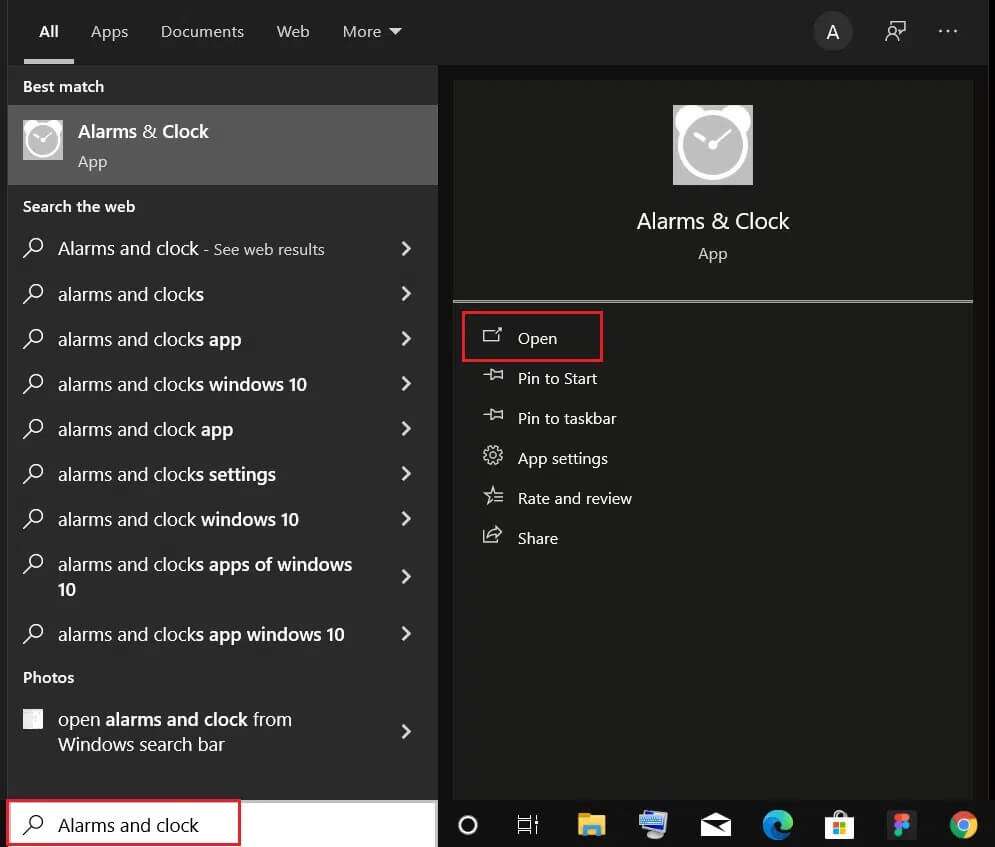
2. Klik Kartu peringatan tersimpan diilustrasikan dengan jelas.
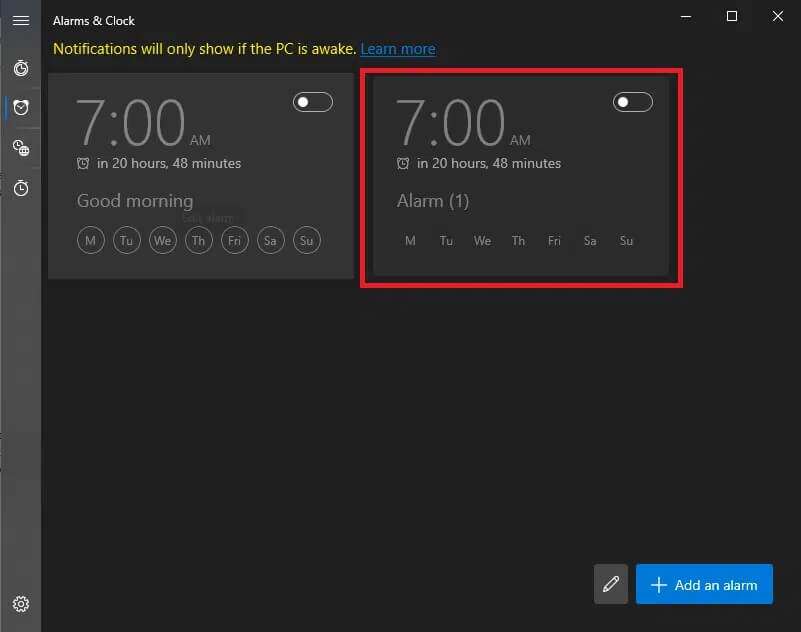
3. Kemudian klik ikon tempat sampah Dari pojok kanan atashapus alarmnya.
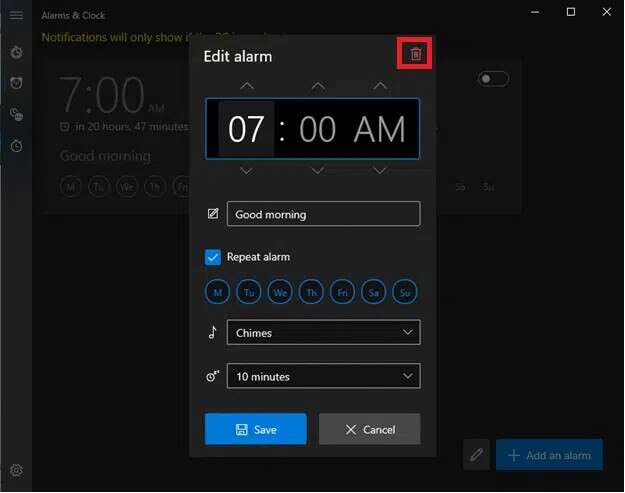
Selain mengatur alarm, aplikasi juga dapat digunakan Alarm & Jam Untuk memainkan timer dan stopwatch. Baca bagian selanjutnya untuk mengatur dan mengizinkan waktu bangun di WIndows 10.
Cara membuat tugas untuk membangunkan PC / komputer Anda
Seperti yang disebutkan sebelumnya, pemberitahuan peringatan hanya muncul jika komputer Anda dalam keadaan bangun. Untuk membangunkan sistem secara otomatis dari mode tidur pada waktu tertentu, Anda dapat membuat tugas baru di aplikasi Task Scheduler dan disesuaikan.
Langkah XNUMX: Buat tugas di penjadwal tugas
1. Tekan kunci jendela , Dan ketik Task Scheduler , dan klik Buka.
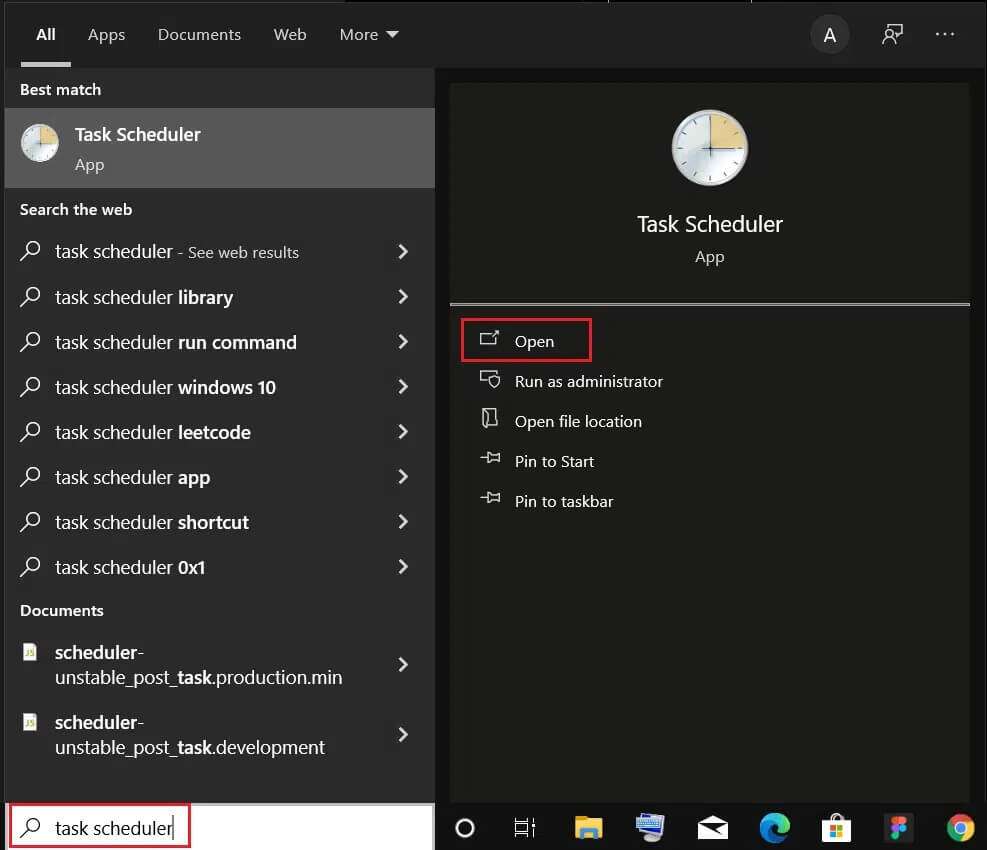
2. Di panel kiri di bawah الإجراءات , klik Opsi Buat tugas … , Seperti yang ditunjukkan.
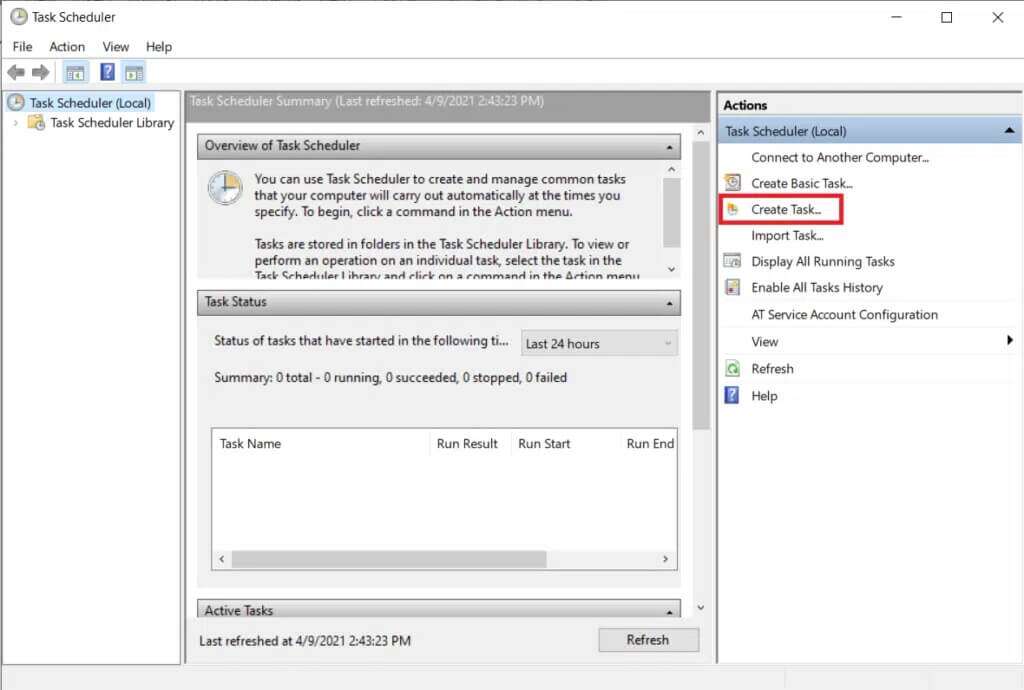
3. Di jendela “Buat tugas” , masukkan nama tugas (misalnya bangun!) di bidang Nama: dan centang kotak “Berjalan dengan hak istimewa tertinggi” , seperti yang dijelaskan dengan jelas.
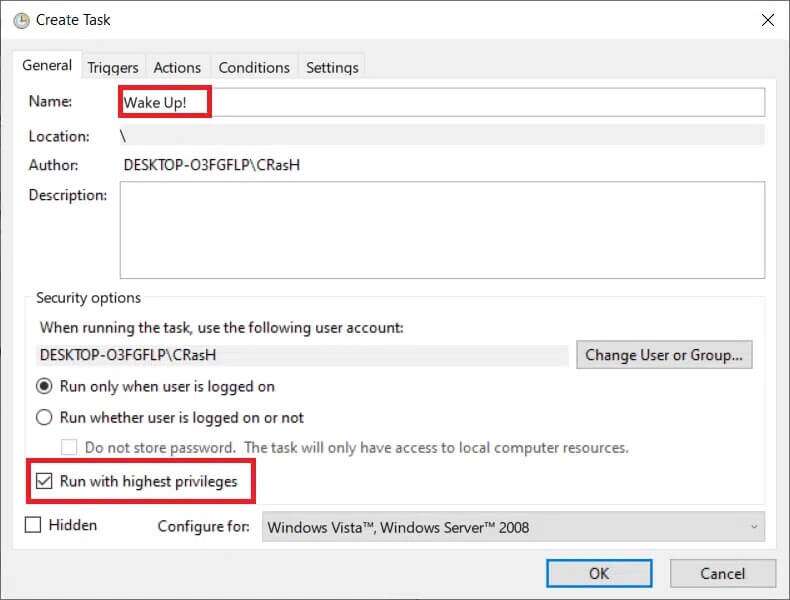
4. Beralih ke tab Pemicu dan klik tombol Baru….
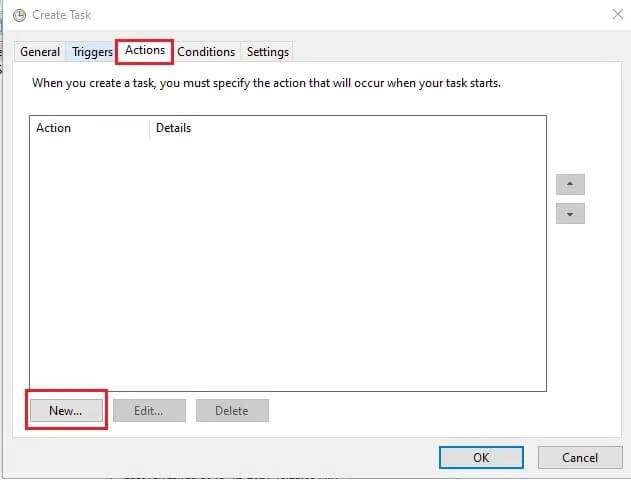
5. Pilih tanggal dan waktu mulai dari daftar drop-down. Klik baik untuk menyimpan ini perubahan.
Memperhatikan: Jika Anda ingin komputer Anda disegarkan secara teratur, pilih Harian di panel kiri.
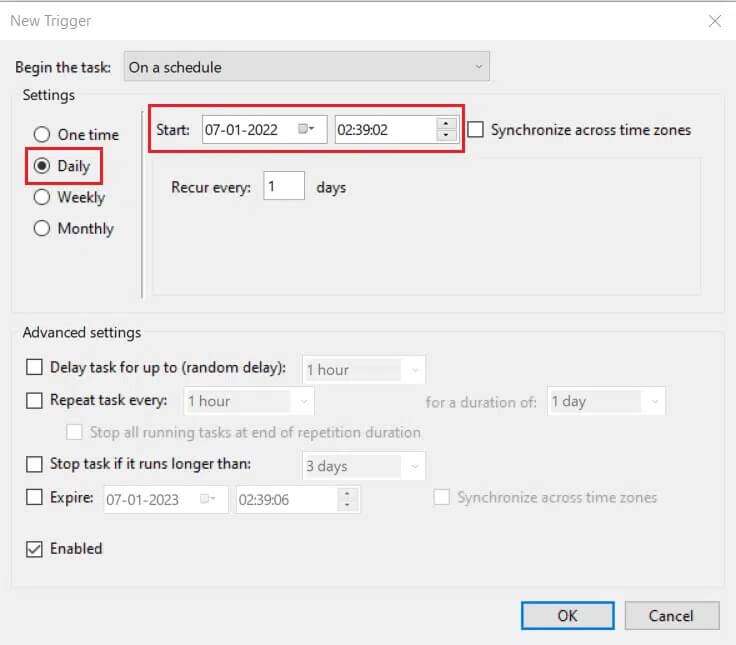
6. Buka tab "kondisi" , dan centang kotak berlabel Bangunkan komputer Untuk menjalankan tugas ini, seperti yang ditunjukkan di bawah ini.
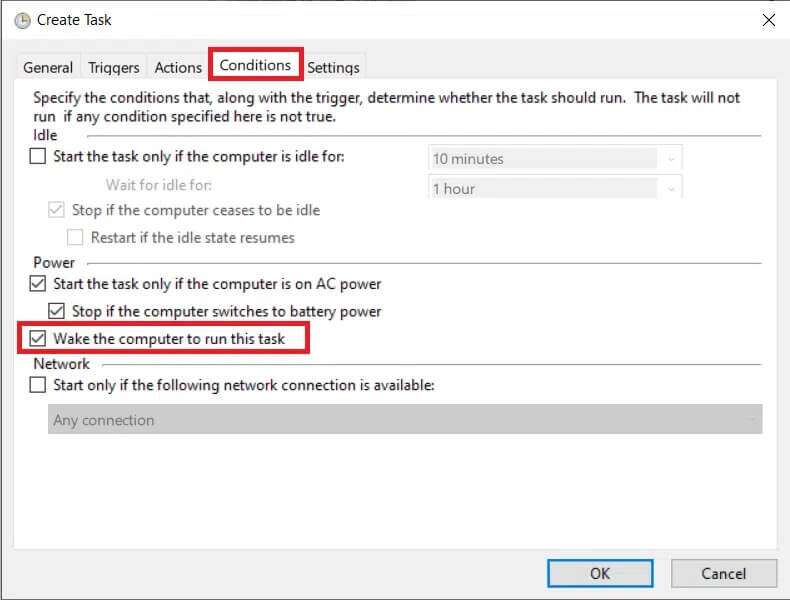
Langkah Kedua: Atur Tindakan di Buat Jendela Tugas
Terakhir, atur setidaknya satu tindakan seperti memutar musik atau video, yang Anda ingin komputer Anda lakukan saat boot.
7. Buka tab "Prosedur" dan klik tombol baru… , Seperti yang ditunjukkan.
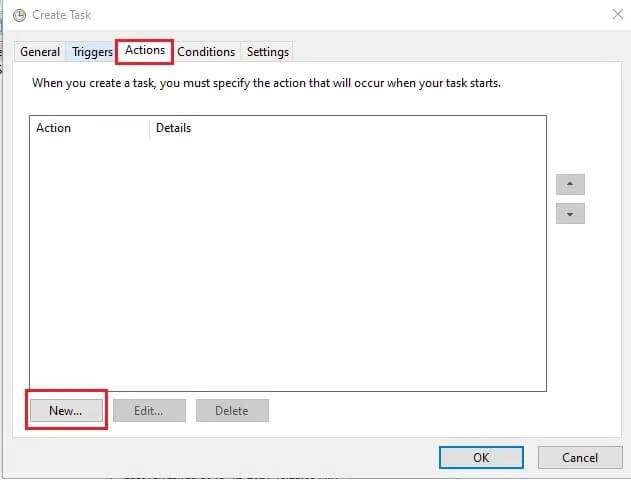
8. Di sebelah Action: Pilih Start a Program dari daftar drop-down.
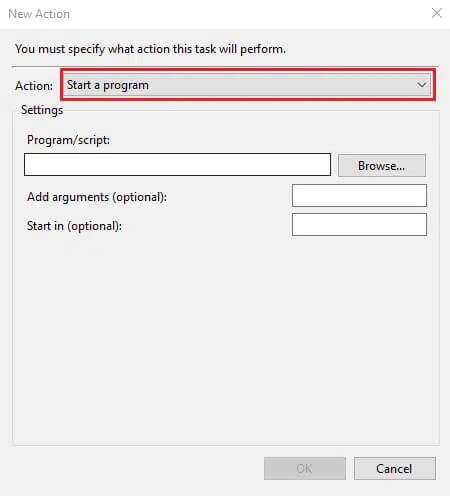
9. Klik tombol "jelajahi" Untuk memilih lokasi aplikasi (pemutar musik/video) untuk membukanya.
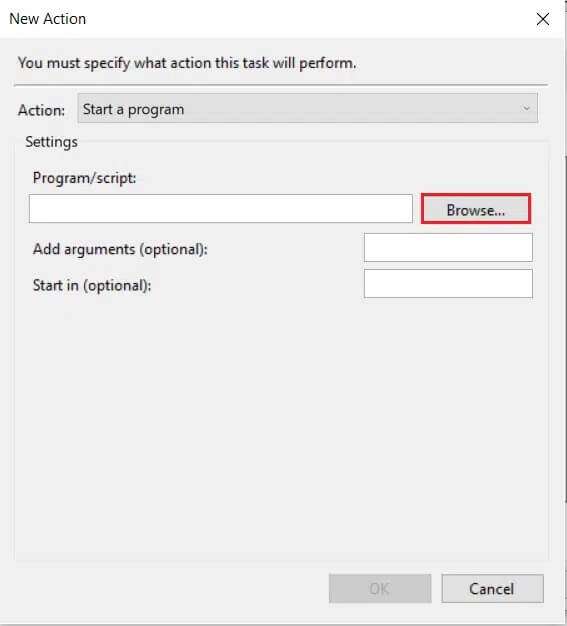
10. Dalam Menambahkan Argumen (pilihan saya): Text box, ketikkan judul file yang akan diputar pada saat run time.
Memperhatikan: Untuk menghindari kesalahan, pastikan tidak ada spasi di jalur lokasi file.
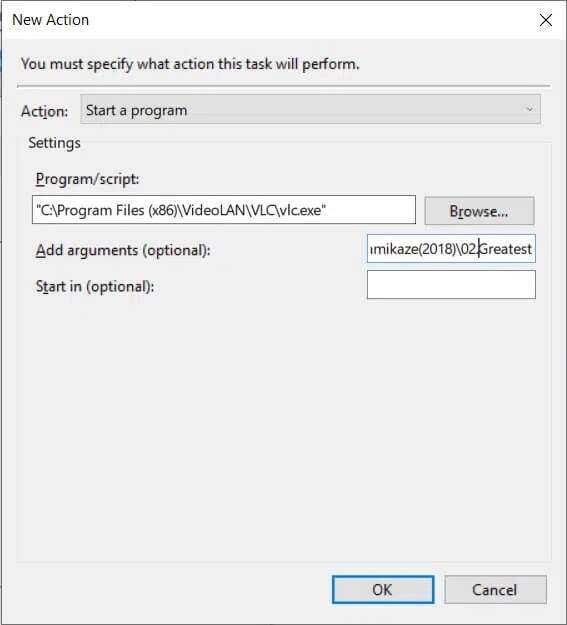
Langkah Tiga: Izinkan Pengatur Waktu Alarm
Selanjutnya, Anda harus mengaktifkan Pengatur Waktu Bangun Untuk tugas, sebagai berikut:
1. Klik Awal , dan ketik Edit rencana daya , dan tekan tombol Enter , Seperti yang ditunjukkan.
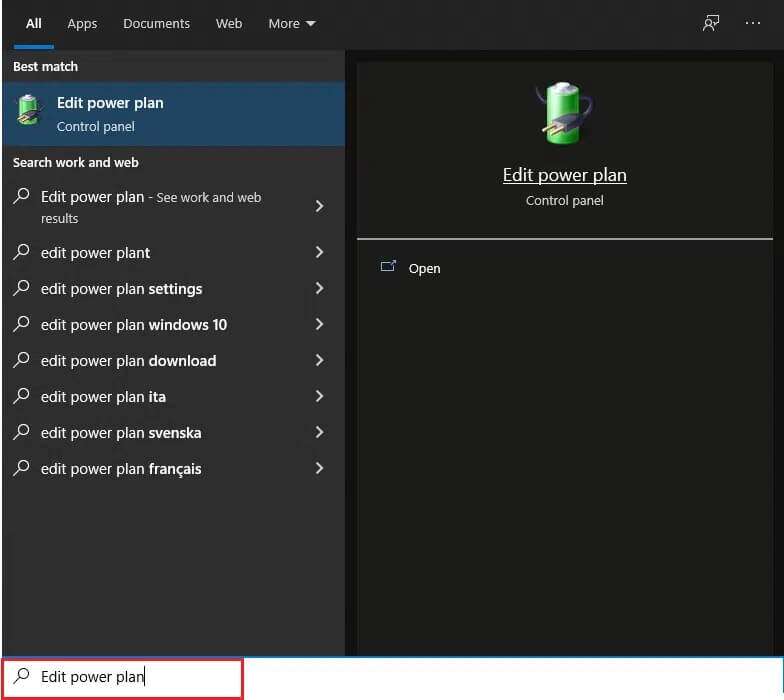
2. Di sini, klik Ubah Pengaturan daya lanjutan.
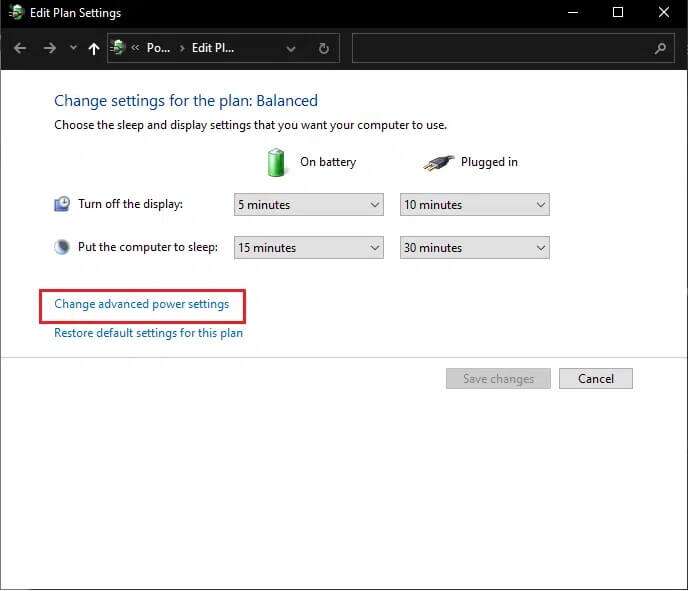
3. Klik dua kali opsi "Tidur" Kemudian “Izinkan pengatur waktu alarm”.
4. Klik "Memungkinkan" Dari menu tarik-turun untuk setiap opsi saya "Pengoperasian Baterai" و "Terhubung" , Seperti yang ditunjukkan di bawah ini.
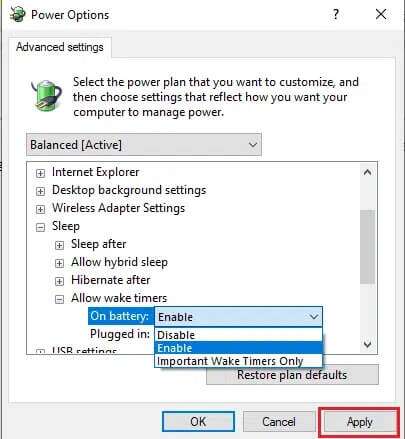
5. Klik Terapkan > OK untuk menyimpan perubahan ini.
Ini. Komputer Anda sekarang akan secara otomatis bangun pada waktu yang ditentukan dan mudah-mudahan, Anda akan berhasil membangunkan Anda dengan menjalankan aplikasi yang diperlukan.
Pertanyaan yang sering diajukan (FAQ)
Q1. Apakah ada cara untuk mengatur alarm di komputer saya?
menjawab. Anda dapat menyetel alarm dari dalam aplikasi Alarm & Jam atau cukup minta Cortana menyetelnya untuk Anda.
Q2. Bagaimana cara mengatur beberapa alarm di Windows 10?
menjawab. Untuk menyetel beberapa alarm, buka aplikasi Alarm & Jam dan ketuk tombol + Tambah Alarm. Atur alarm untuk waktu yang diinginkan dan ulangi prosedur yang sama untuk mengatur alarm sebanyak mungkin.
Q3. Dapatkah saya menyetel alarm di komputer untuk membangunkan saya?
menjawab. Sayangnya, alarm yang disetel di aplikasi alarm dan jam hanya mati saat sistem aktif. Jika Anda ingin komputer Anda bangun sendiri dan Anda pada waktu tertentu, gunakan aplikasi Penjadwal Tugas untuk mengizinkan penghitung waktu alarm.
Kami berharap metode di atas akan membantu Anda mengatur alarm di Windows 10 dan juga mengizinkan penghitung waktu. Jika Anda memiliki pertanyaan/saran tentang artikel ini, jangan ragu untuk meninggalkannya di bagian komentar. Juga, jangan lupa untuk membagikan artikel ini kepada orang lain.